InDesign
Mit InDesign setzt du deine Ideen für Poster, Bücher, digitale Magazine, eBooks oder interaktive PDF-Dateien schneller um.
Drei wichtige Gründe, warum du InDesign testen solltest:
Erstklassige Ergebnisse.
Hochwertige Schriften von führenden Foundrys sowie Bilder von Adobe Stock, auf die du direkt in InDesign zugreifen kannst, ermöglichen die Erstellung von Druckbögen in höchster Qualität. Ob Poster, Buch, digitales Magazin, eBook oder interaktive PDF-Datei: InDesign hat alles, was du dazu brauchst.
Effiziente Zusammenarbeit.
Spare Zeit beim Bearbeiten von Dokumenten durch die Nutzung von Absatz-, Zeichen- und Objektformaten. Gib dein Projekt als PDF-Datei frei, um Feedback einzuholen. Anmerkungen und Änderungen werden in InDesign angezeigt. Teile Schriften, Grafiken und andere Kreativelemente mit anderen Usern und Projekten.
Volle Kontrolle.
Ebenen vereinfachen die Bearbeitung von Buchseiten, Cover-Layouts und anderen komplexen Projekten in InDesign. Du kannst Elemente neu anordnen oder auch fixieren, während du andere Objekte bearbeitest. Und du kannst festlegen, was angezeigt und gedruckt werden soll.
WAS IST ADOBE IN-DESIGN?
InDesign ist ein professionelles Layout- und Textsatz-Programm und wurde von Adobe 1999 als Nachfolger für den Adobe PageMaker entwickelt. Mittlerweile wurde auch InDesign von der Creative Suite in die aktuelle Creative Cloud übernommen.


Das Programm ist ein fester Bestandteil im Arbeitsalltag von Werbeagenturen, Grafikern, Druckereien oder Verlagen. Vor allem in größeren Redaktionssystemen dient InDesign der Ausgestaltung von Zeitungen und Magazinen. Darüber hinaus werden oft auch Prospekte, Broschüren, Plakate, aber auch geschäftliche Dokumente damit gesetzt und designt.
TIPPS UND TRICKS FÜR EINSTEIGER
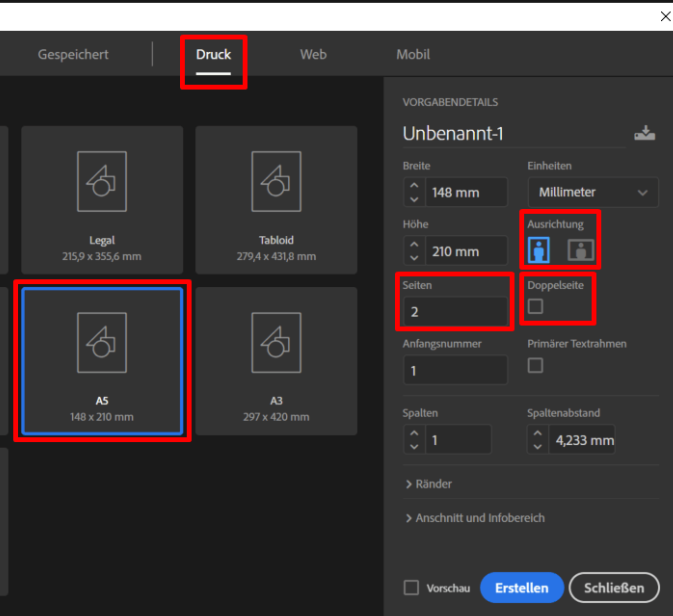
Dokument korrekt anlegen
Starten Sie das Programm über die Creative Cloud und klicken Sie oben links auf „Datei“ und dann auf „Dokument“. Für unser Beispiel wollen wir ein simples zweiseitiges Flugblatt kreieren. Da wir davon ausgehen, dass das Flugblatt gedruckt werden soll, wählen wir in dem sich öffnenden Fenster unter „Druck“ die Dokumentenvorgabe „A5“. Unter „Vorgabendetails“ stellen wir die Seitenanzahl auf „2“, wählen die Hochkant-Ausrichtung und löschen den Haken bei „Doppelseite“.
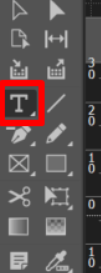
Texte integrieren
Sie können Text direkt im Dokument erstellen. Um flexibel damit umgehen zu können, legen Sie am besten, wie oben beschrieben, eine neue Ebene an. Dann wählen Sie einfach links in der Toolbar das „Textwerkzeug“, ziehen einen Textrahmen, in dem der Text erscheinen soll und machen Ihre Eingabe.
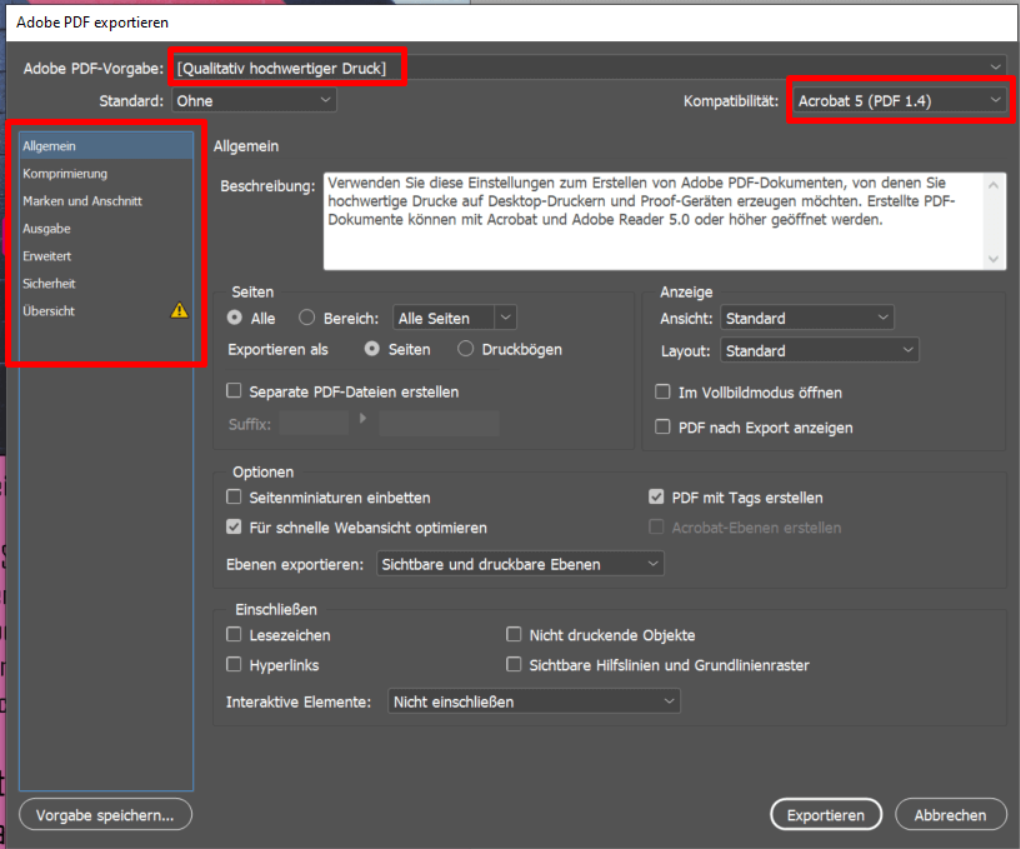
Prüfen und Exportieren
Wenn Sie mit dem Design zufrieden sind, gilt es nun die Datei zu exportieren. Adobe schlägt hier das kompakte PDF-Format vor. Und das nicht ohne Grund: PDFs können in der Regel auf jeder Plattform geöffnet und so auch unproblematisch von Druckereien weiterverarbeitet werden. Außerdem ist das Format flexibel durchsuchbar. Die Standard-Einstellungen beim Export legen zunächst die Vorgabe „Qualitativ hochwertiger Druck“ fest. Alle Parameter, die Sie hier auswählen können, steuern die Ausgabe Ihres PDF-Dokuments. Klicken Sie auf die einzelnen Attribute auf der linken Seite des Dialog-Fensters, um die Werte dieses Presets einsehen zu können.
Meine Werke
Diese zwei Plakate habe ich in InDesign gemacht!